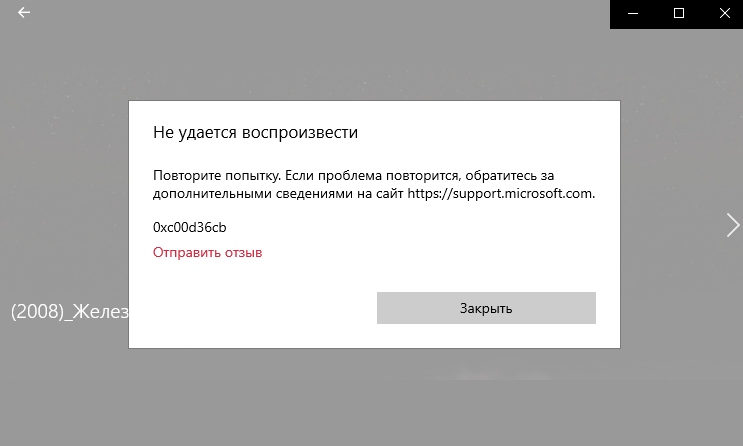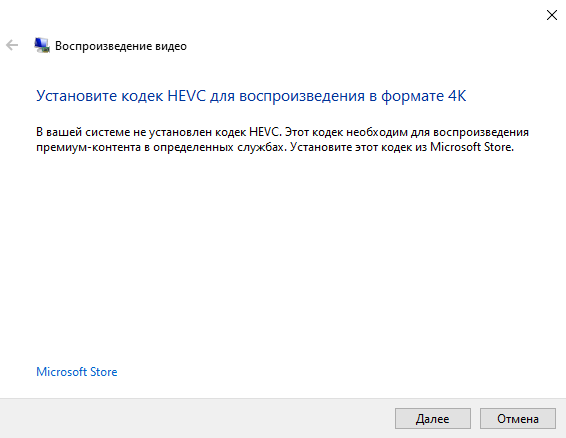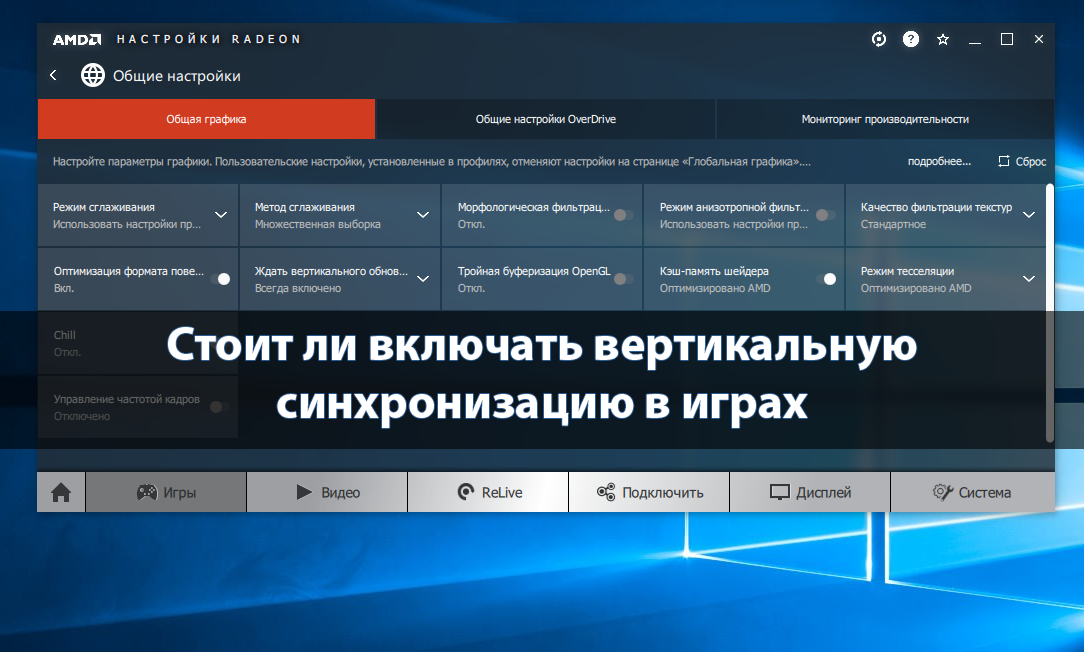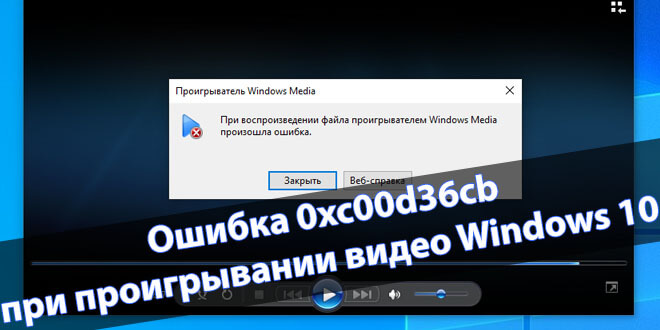
При воспроизведении файла проигрывателем Windows Media произошла ошибка 0xc00d36cb
Часто при воспроизведении видео файлов возникают непредвиденные ошибки. Зачастую они связанные с отсутствием нужных кодеков. В Windows Media Player просто показывает ошибку. А приложению Кино и ТВ не удаётся воспроизвести с ошибкой 0xc00d36cb.
Эта статья расскажет, как исправить ошибку 0xc00d36cb при проигрывании видео в Windows 10. Притом некоторые фильмы с одинаковыми форматами могут нормально воспроизводиться, а другие нет. Хотя могут быть и другие причины проблем при воспроизведении.
Содержание:
Ошибка 0xc00d36cb при проигрывании видео Windows 10
Приложение Кино и ТВ показывает ошибку 0xc00d36cb при проигрывании видео. Тот самый файл пробуем запустить в проигрывателе Windows Media. Как неожиданно, при воспроизведении файла проигрывателем Windows Media произошла ошибка.
Причин может быть несколько. В любом случае не стоит даже исключать проблемы воспроизведения видео. Даже в средстве устранения неполадок можно выполнить поиск и устранение неполадок при воспроизведении фильмов, телепередач или видео.
- Файл частично повреждён — не загружен до конца или же не может нормально считываться с диска. В любом случае уже придётся скачивать его заново. Такое часто встречается при попытке воспроизвести фильм с очень старого DVD-диска.
- Отсутствуют нужные кодеки — обычно кодеки основных форматов видео уже поддерживаются. Пока что Майкрософт не внедрила их всех в ОС. Хотя в ближайшем будущем всё изменится. Со временем список нужных кодеков расширяется.
- Неподдерживаемый формат — по сути, с форматами видео всё точно так же. Стоит ждать расширения поддерживаемых форматов стандартными проигрывателями. Можно использовать лучшие сторонние видеоплееры для Windows 10.
Как исправить ошибку воспроизведения видео
Некоторые приложения, например, утилита MediaInfo позволяет посмотреть, какие кодеки видео и аудио используются в файле. И сравнить непосредственно со списком поддерживаемых кодеков Windows Media. В любом случае это трата времени и даже иногда нервов.
Средство устранения неполадок
В первую очередь перейдите в Параметры > Обновление и безопасность > Устранение неполадок. Теперь выберите Воспроизведение видео, и нажмите Запустить средство устранения неполадок.
Очень маленькая вероятность решения проблемы, но всё же Вы ничего не теряете. Средство может предложить способы устранения проблемы. Присутствует даже ссылка на приложение в Microsoft Store.
Установка K-lite Codec Pack
Универсальный и самый большой пакет кодеков можно установить бесплатно. Вам достаточно перейти на сайт производителя и загрузить K-lite Codec Pack. Там доступно четыре версии пакета. Выбирайте тот, что более всего отвечает Вашим потребностям.
В процессе установки Вы можете выбрать используемый видео или даже аудиоплеер. Хотя бывает достаточно найти и установить бесплатные кодеки в Microsoft Store. Например, расширение для видео MPEG-2 Windows 10.
Использование VLC Media Player
Видеоплеер VLC Media Player уже поддерживает самые популярные форматы и имеет нужные кодеки. Можно с официального сайта загрузить версию для Windows 10. На очень простом процессе установки даже не стоит заострять внимания пользователей.
Заключение
- При возникновении проблем с воспроизведением видео файлов рекомендуется установить отсутствующие кодеки. Их можно загрузить как с официальных сайтов производителей, так и с официального Магазина Windows 10.
- Сторонние видеоплееры уже поддерживают все современные форматы и кодеки. На предыдущих версиях ОС сразу же приходилось устанавливать левый плеер. С появлением приложения Кино и ТВ всё немного изменилось.
- Во всех непонятных ситуациях рекомендуем воспользоваться средством устранения неполадок. В последних версиях системы оно сильно изменилось. Всё распределено по категориям и можно легко найти нужный раздел.